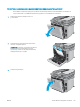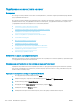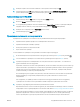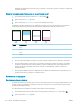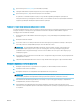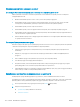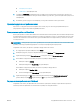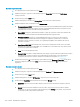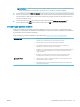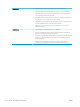HP Color LaserJet Pro MFP M277 User Guide
Table Of Contents
- Преглед на продукта
- Тави за хартия
- Консумативи, аксесоари и части
- Печат
- Копиране
- Сканиране
- Сканиране чрез използване на софтуер HP Scan (Windows)
- Сканиране чрез използване на програмата HP Scan (OS X)
- Сканиране към USB флаш устройство
- Настройка сканиране към мрежова папка
- Сканиране към мрежова папка
- Настройка Scan to E-mail (Сканиране към имейл)
- Сканиране в имейл
- Допълнителни задачи за сканиране
- Факс
- Настройка за изпращане и получаване на факс документи
- Изпращане на факс
- Изпращане на факс чрез софтуера на НР (Windows)
- Създаване, редактиране и изтриване на записи за бързо набиране
- Управление на продукта
- Използвайте приложенията на HP Web Services (Уеб услуги на HP)
- Смяна на типа връзка на продукта (Windows)
- Разширена конфигурация с HP вграден уеб сървър (EWS) и HP Device Toolbox (Инструменти за HP устройст ...
- Разширена конфигурация с HP Utility за OS X
- Конфигуриране на настройките на IP мрежа
- Защитни функции на устройството
- Настройки за икономична работа
- HP Web Jetadmin
- Актуализиране на фърмуера
- Решаване на проблеми
- Поддръжка на потребителя
- Система за помощ от контролния панел
- Възстановете фабричните стойности
- Съобщението Касетата е с ниско ниво или Много ниско ниво в касетата ще се покаже на контролния панел ...
- Продуктът не поема хартия или я подава грешно
- Изчистване на засядания на хартия
- Въведение
- Хартията засяда често или многократно?
- Местоположения на заседналата хартия
- Изчистване на заседнала хартия в подаващото устройство
- Изчистете заседналата хартия в слота за единични листа (Тава 1)
- Почистване на заседнала хартия в Тава 2
- Изчистете заседналата хартия в задната вратичка и от областта на фюзера
- Изчистване на заседнала хартия в изходното отделение
- Почистване на засядания в дуплексера (само при моделите с дуплекс)
- Подобряване на качеството на печат
- Въведение
- Печатайте от друга софтуерна програма
- Проверка на настройката за тип хартия на заданието за печат
- Проверка на състоянието на тонер касетата
- Печат и тълкуване на страницата за качество на печат
- Почистване на продукта
- Визуална проверка на тонер касетата
- Проверка на хартията и средата за печат
- Калибриране на принтера за подравняване на цветовете
- Проверете другите настройки за печат
- Опитайте друг драйвер за печат
- Подобряване на качеството на изображенията при копиране и сканиране
- Въведение
- Проверете стъклото на скенера за замърсяване и петна.
- Елиминирайте линиите или ивиците, когато използвате подаващото устройство
- Проверка на настройките на хартията
- Проверка на настройките за коригиране на изображението
- Оптимизиране за текст или снимки
- Проверка на разделителна способност на скенера и настройките на цветовете на компютъра
- Копиране от край до край
- Почистване на придърпващите ролки и разделителната подложка на подаващото устройство
- Подобряване на качеството на изображението на факса
- Въведение
- Проверете стъклото на скенера за замърсяване и петна.
- Проверка на настройките за разделителната способност за изпращане на факс
- Проверете настройките за корекция на грешки
- Проверка на настройката за побиране на страница
- Почистване на придърпващите ролки и разделителната подложка на подаващото устройство
- Изпращане на друга факс машина
- Проверка на факс машината на подателя
- Разрешаване на проблеми с кабелната мрежа
- Въведение
- Лоша физическа връзка
- Компютърът използва за принтера грешен IP адрес
- Компютърът не може да комуникира с устройството
- Продуктът използва неправилни настройки за връзка и дуплекс за мрежата
- Нови приложни програми може да са довели до проблеми със съвместимостта
- Вашият компютър или работна станция са неправилно настроени
- Продуктът е забранен или други мрежови настройки са неправилни
- Разрешаване на проблеми с безжичната мрежа
- Въведение
- Контролен списък за безжично свързване
- Продуктът не печата след завършване на конфигурирането на безжичната връзка
- Продуктът не печата, а на компютъра е инсталирана защитна стена на друг производител
- Безжичната връзка не работи след преместване на безжичния маршрутизатор или принтера
- Към безжичния продукт не може да се свържат повече компютри
- Безжичният продукт губи комуникация при свързване към VPN
- Мрежата не се показва в списъка на безжичните мрежи
- Безжичната мрежа не работи
- Изпълнение на диагностичен тест на безжичната мрежа
- Намаляване на електромагнитните смущения в безжичната мрежа
- Решаване на проблеми с факса
- Азбучен указател

Промяна на цветовата тема
1. От софтуерната програма изберете опция Печат.
2. Изберете продукта, след което кликнете върху бутона Properties (Свойства) или Preferences
(Предпочитания).
3. Кликнете върху раздел Color (Цвят).
4. Изберете квадратчето за избор на HP EasyColor, за да изчистите отметката в него.
5. Изберете цветова тема от падащия списък Цветови теми.
● По подразбиране (sRGB): Тази тема настройва принтера да печата RGB данни в директния режим
на устройството. Когато използвате тази тема, управлявайте цветовете през програмата или в
операционната система за правилно възпроизвеждане.
● Ярка (sRGB): Продуктът увеличава насищането с цвят при средните тонове. Използвайте тази
тема, когато печатате графични изображения във фирмена документация.
● Фотохартия (sRGB): Продуктът тълкува RGB цвета все едно е печатан като фотография с
помощта на цифрова минилаборатория. Продуктът предава по-дълбоките, по-наситени
цветове по начин, различен от темата „По подразбиране (sRBG)“. Използвайте тази тема за
печатане на снимки.
● Фото (Adobe RGB 1998): Използвайте тази тема за печат на цифрови снимки, които използват
цветовото пространство на AdobeRGB, а не на sRGB. Когато използвате тази тема, изключете в
програмата управлението на цвета.
● Няма: Не се използва цветова тема.
● Custom Prole (Профил по избор): Изберете тази опция, за да използвате потребителски профил
за въвеждане, за да контролирате точно цветовия изход (например, за да подражава на
определен принтер Color LaserJet). Изтеглете потребителски профили от www.hp.com.
6. Кликнете върху бутона OK, за да затворите диалоговия прозорец Document Properties (Свойства на
документа). В диалоговия прозорец Print (Печат) кликнете върху бутона OK, за да отпечатате
заданието.
Промяна на опциите за цвят
1. От софтуерната програма изберете опция Печат.
2. Изберете продукта, след което кликнете върху бутона Свойства или Предпочитания.
3. Кликнете върху раздел Color (Цвят).
4. Изберете квадратчето за избор HP EasyColor, за да изчистите отметката в него.
5. Кликнете върху Automatic (Автоматична) или настройката Manual (Ръчна).
● Automatic (Автоматична) настройка: Изберете тази настройка за повечето задания за печат в
цвят
● Manual (Ръчна) настройка: Изберете тази настройка, за да регулирате настройките за цвят
независимо от другите настройки. Кликнете върху бутона Settings (Настройки), за да отворите
прозореца за ръчно регулиране на цветовете.
126 Глава 9 Решаване на проблеми BGWW